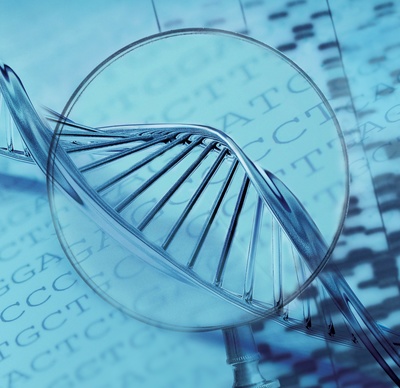苹果现在售出的笔记本macbook数量已经超过了台式机,所以很多人现在使用的Mac屏幕只有15寸或者更小。人们尝试为Macbook笔记本外接一个显示器时,那些专业词汇却让人眼花缭乱:显示器类型、连接方式、屏幕尺寸等等。如果你正在为如何选择合适的显示器烦恼,那我们今天的介绍刚好可以帮到你。
Macbook外接显示器全攻略――使用外接显示器的好处Macbook外接显示器全攻略 1、
如果你平时只是用Mac来浏览网页,屏幕大小就显得不是那么重要;但是运行那些复杂的软件(比如Xcode,photoshop),Macbook Air那个11寸的屏幕就不能应付所有窗口了,这时需要用户不停地按Option-Tab来切换窗口。外接一个显示器可以让你有更大的显示空间,帮助你顺利完成工作。下面简单介绍一下我使用Mac和外接显示器的方式。
我的Mac是一台11寸的MacBook Air,毫无疑问它是我使用过的Mac中最棒的。但是作为一个自由职业者兼网页设计师,单独使用它来工作就不是那么妙了:11寸的屏幕显然是不能代表先进生产力的。
为了解决Air屏幕太小的问题,我为它外接了一台24寸分辨率为1920 x 1080的显示器。这个显示器加上一个MacBook Air底座,可以将MacBook Air变成一台24寸的iMac,这样在办公桌前我就有很大的显示空间,出门的时候同样可以享受MacBook Air的便捷。
Macbook外接显示器全攻略 2、
值得一提的是,外接显示器不仅仅意味着更大的显示空间,同时还有一些专门为多显示器优化过的软件(比如Aperture 和 iMovie)可以让用户使用更加方便。例如你在单个显示器上使用iMovie编辑影片,影片预览会被其他窗口挤到屏幕的右上角。如果你有两个显示器的话,你可以让预览独占一个屏幕,iMovie的其他窗口放到另外一个屏幕里去。
我见过一些购买iMac一体机的用户,他们选择iMac的理由就是“显示器够大”,其实使用笔记本加外接屏幕同样能满足他们的要求。
Macbook外接显示器全攻略――显示器多多益善吗Macbook外接显示器全攻略 1、
有些用户会觉得两个并排的显示器太占用空间,或者更习惯一个大显示器而不是两个同时工作。Mac笔记本同样提供了一个“合盖模式”:这个从PowerBook G4引入的功能可以合上笔记本自带的屏幕,单独使用外接屏幕来工作(当然了,既然笔记本已经合上了,外接的键盘和鼠标是必需的)。
Macbook外接显示器全攻略 2、
合上Mac笔记本的屏幕之后,只需要连接外接显示器,电源和鼠标键盘,Mac就会自动从休眠中唤醒,这样它就可以像台式机一样工作了。一些独具慧眼的公司从中发现了商机,例如Henge公司专门生产了一款底座,让你省去挨个连接外设的烦恼,同时可以节省很多空间。
Macbook外接显示器全攻略――显示器连接方式Macbook外接显示器全攻略 1、
随着接口标准的不断发展,先后出现了一些显示器连接方式,目前这些方式都可以使用:
・VGA
・DVI
・Dual-Link DVI
・HDMI
・Mini DisplayPort
・Thunderbolt

Macbook外接显示器全攻略 2、
VGA
用于VGA接口的显示器
VGA接口的历史可以追溯到CRT显示器流行的时代(可能有些读者从来没有使用过CRT显示器,你们真是太幸运了),目前仍然活跃在各种显示设备上。现在生产的LCD显示器,部分型号仍然支持这个接口。
VGA传输的信号是“模拟”信号
 爱华网
爱华网